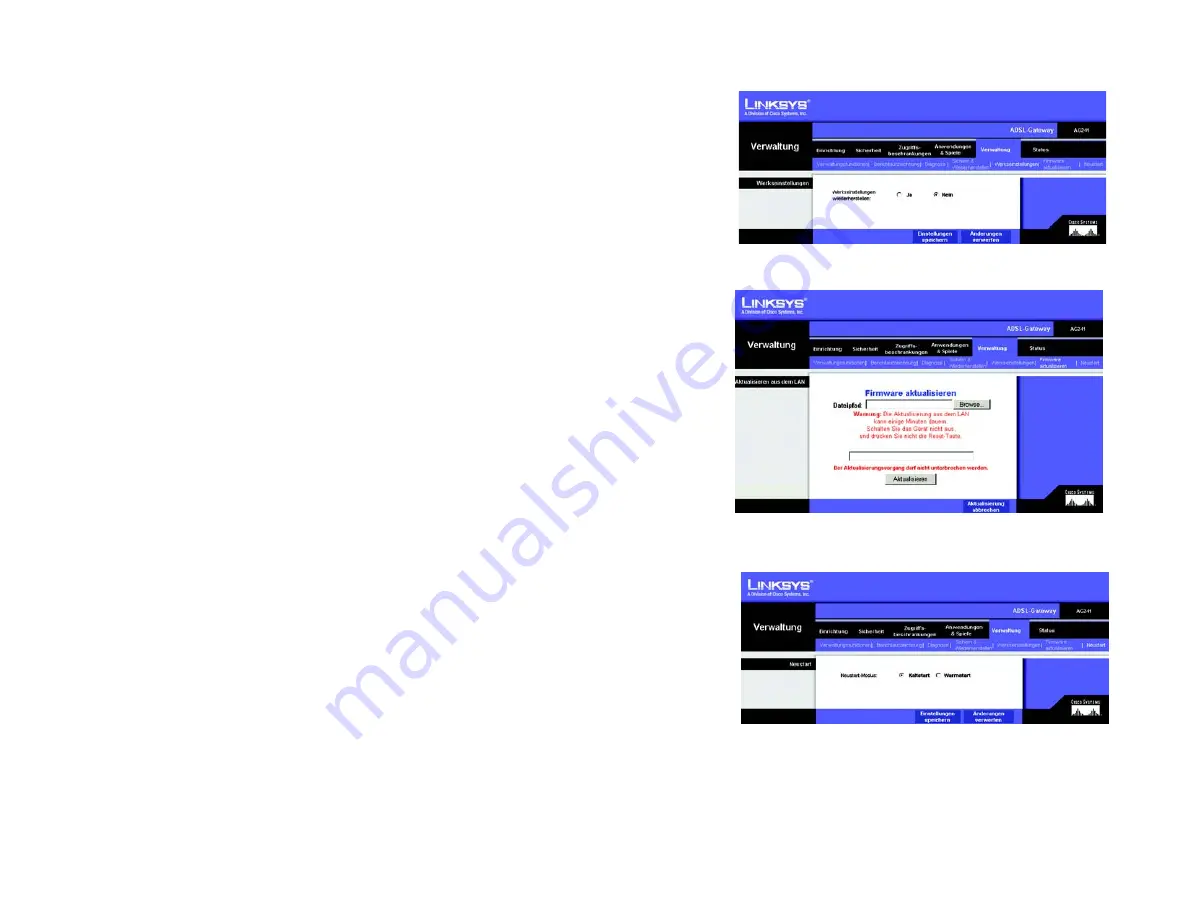
39
Kapitel 5: Konfigurieren des Gateways
Registerkarte Verwaltung
ADSL-Gateway mit 4-Port-Switch
Werkseinstellungen
Werkseinstellungen wiederherstellen
: Wenn Sie das Gateway auf die Werkseinstellungen zurücksetzen
möchten (Ihre Einstellungen werden dabei nicht beibehalten), klicken Sie auf
Ja
.
Um den Wiederherstellungsvorgang zu starten und die Einstellungen zu speichern, kicken Sie auf die
Schaltfläche
Einstellungen speichern
bzw. klicken Sie auf
Änderungen verwerfe
), um Ihre Änderungen zu
verwerfen.
Aktualisieren der Firmware
Mit dem ADSL Gateway können Sie Firmware für die LAN-Seite (Netzwerkseite) des Gateways aktualisieren.
Aktualisieren aus dem LAN
So aktualisieren Sie die Gateway-Firmware aus dem LAN:
1. Klicken Sie auf die Schaltfläche
Browse
(Durchsuchen), um nach der Firmware-Aktualisierungsdatei zu
suchen, die Sie von der Linksys Website heruntergeladen und extrahiert haben.
2. Doppelklicken Sie auf die Firmware-Datei, die Sie heruntergeladen und extrahiert haben. Klicken Sie auf die
Schaltfläche
Aktualisieren
, und folgen Sie den daraufhin angezeigten Anweisungen.
Neustart
Über diese Registerkarte können Sie für Ihr Gateway einen Warm- oder Kaltstart ausführen.
Neustart-Modus
: Um Ihr Gateway neu zu starten, wählen Sie
Kaltstart
oder
Warmstart
aus. Um das Gateway
aus- und wieder einzuschalten, wählen Sie die Option
Kaltstart
. Um das Gateway neu zu starten, ohne es
auszuschalten, wählen Sie die Option
Warmstart
.
Klicken Sie auf die Schaltfläche
Einstellungen speichern
, um den Neustart zu starten. Ein Fenster wird
angezeigt, in dem Sie gefragt werden, ob das Gerät neu gestartet werden soll. Klicken Sie auf
OK
.
Klicken Sie auf die Schaltfläche
Änderungen verwerfen
, wenn Sie Ihre Änderungen rückgängig machen
möchten.
Abbildung 5-34: Werkseinstellungen
Abbildung 5-35: Firmware aktualisieren
Abbildung 5-36: Neustart






























